Kaip ištaisyti ne darbo funkciją, kurią reikia atidaryti naudojant pagalbą - Pasirinkite programą

- 1528
- 282
- Clayton Carter
„Atidaryti su“ - populiarus valdymo įrankis dėl praktiškumo ir patogumo. Tačiau kartais ši funkcija nepavyks, o tada ji išgaruos iš meniu. Apsvarstykite derinių (asociacijų) failų tikslo (asociacijų) ir ką daryti, jei funkcija „atidaryta naudojant - pasirinkti programą“ neveikia.

Ką daryti, jei funkcija „atidaryta naudojant - pasirinkti programą“ neveikia?
Pašalinimas iš sąrašo
Standartinė funkcijos skambučio reakcija yra komunalinių paslaugų sąrašo pateikimas, kuris turėtų atidaryti įvairių rūšių failus.
Tačiau šis sąrašas negali sutvarkyti mūsų tempimo (dydžio) ir neteisingo nustatymo (dėl registracijos įrašų pažeidimo). O failo atidarymas netinkamoje programoje sukels tik nusivylimą (dirginimas). Pirmiausia atsižvelgiame į nereikalingų (papildomų) linijų pašalinimą. To reikės tiksliai, kada „atidaryti“ neveikia ar visada sudaro klaidas.
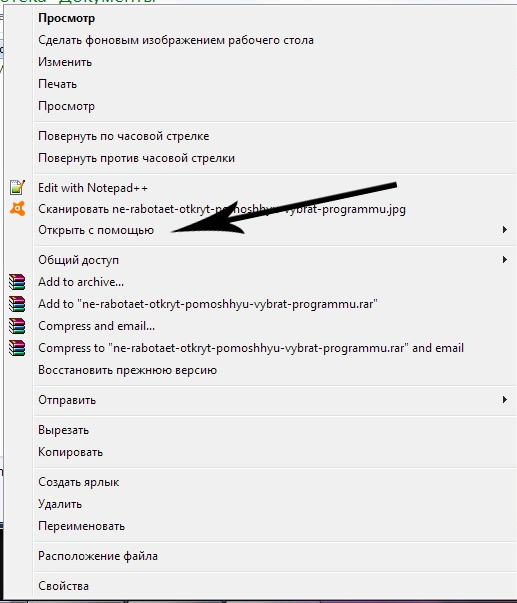
Pašalinimas iš sąrašo į „Windows 7“, 8, 10
Pašalinimą iš sąrašo atlieka „Registracijos redaktorius“. Prisimename, kad norint jį įvesti, turite surinkti „Win + R“ derinį, įveskite „Regedit“ lange ir paspauskite „Enter“):
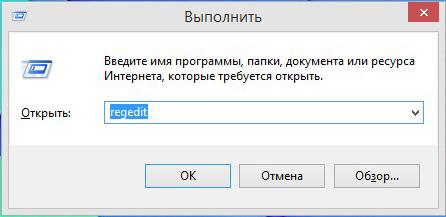
Maršrute, nurodytame apatinėje paveikslėlio dalyje, turite pasiekti aplanką „FileExts“:
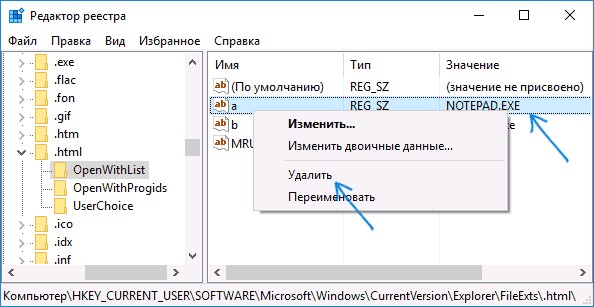
Yra raktai, atsakingi už visų tipų failus, užregistruotus iš sistemos.
Jei, pavyzdžiui, rakte .HTML, kuris pasirenka tokių failų atidarymo programų asociaciją, spustelėkite „One -Time With“ kairioji pelė - galite pamatyti „UpenWithList Nech“.
Kai jis bus paskirtas (ant jo uždėkite žymeklį), su ja susijusios komunalinės paslaugos atsispindės dešinėje lango pusėje.
Sutelkiant dėmesį į stulpelį „reikšmė“, sąraše gali būti pašalintas nereikalingas, todėl „pašalinimas“ su dešine pele ir patvirtinant paspaudus „Gerai“. Jei dingimas neįvyko, iš naujo paleiskite „laidininką“ arba kompiuterį.
Mes taip pat atkreipiame dėmesį į „Mrulist“ failą dešinėje - tai yra „Atidaryti“ sąrašo programų seka.
Atjunkite prie „OpenWithView“
Norėdami nustatyti taškus „atidaryti“, yra naudingumas „OpenWithView“. Norint naudoti rusų kalbą, jai reikės įdėti į katalogą rusų kalbų failą su paketu. Pradėjus (paveikslėlyje), atspindi kontekstiniame meniu atsispindi programinės įrangos produktų sąrašas:
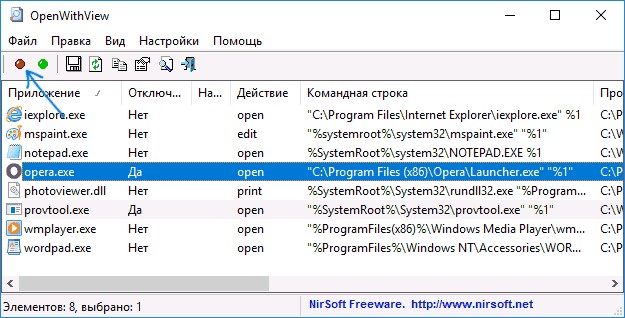
Bet kuris iš jų yra išjungtas ant raudono mygtuko dešinėje. Dukart spustelėjus elementą, bus rodoma informacija apie registraciją registre. Ir tik tada patys kreipiasi į raktus registre. Vienu iš šių atvejų buvo rasta 4 „Opera“ vietų HTML tipui, kai buvo galima atsikratyti savo paleidimo. Pavyzdžiui, čia:
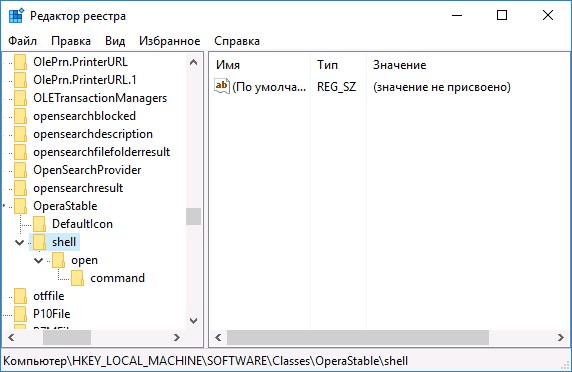
Pridedami taškai
Dabar pažiūrėkime, kaip padaryti „Atviro“ sąrašo papildymą:
Pasirinkus
Meniu vadiname dešine pele, pasirinkite ją komandą „Pasirinkite kitą programą“:
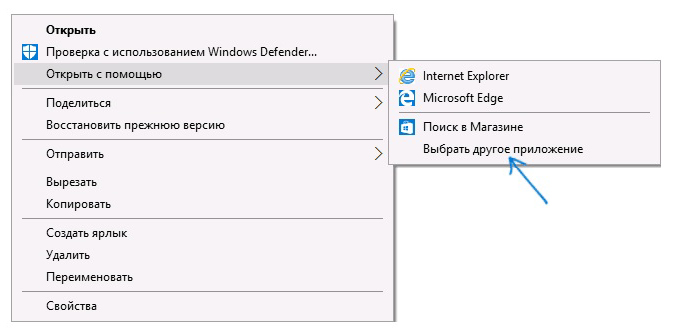
Toliau mes pasirenkame iš pateiktų arba mygtuką „Raskite kitą ...“ diske, kurį reikėtų pridėti ir juostos juostos „Gerai“. Po vieno laiko paleidimo programa bus išspręsta tokių tipų „Atidaryti“ sąraše (tada atidarymo kairėje esančiame žymės langelyje reikia atkreipti dėmesį.
Per registrą
Pridėti galima padaryti ne pats lengviausias būdas - per registrą.
- Per redaktorių HKEY_CLASSES_ROOT \ Applications \ Catalog, turite sudaryti aplanką pagal vykdomojo failo plėtinio pavadinimą. Viduje tai yra tokia katalogų struktūra:
Apvalkalas \, atidaryti \, komanda (pagal analogiją su ekrano kopija). - 2. Naudodami pasirinktą komandą „Komanda“ Reikia eiti į liniją dešinėje, spustelėkite dvigubai daugiau. Lange „Reikšmė“ nurodykite pradinio naudingumo kelią:
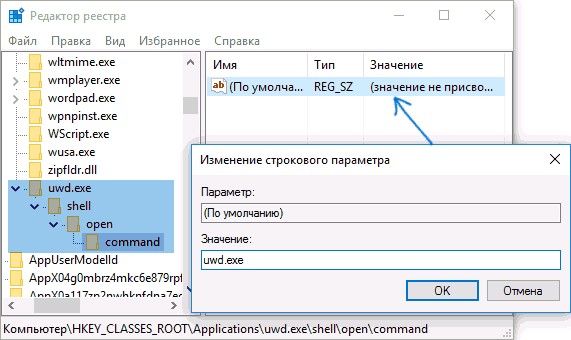
- Maršrute (žemiau) pagal aplanko paveikslėlį su failo tipu „OpenWithList“, dešinėje mes sukuriame naują eilutę, pavadintą vėlesne lotyniškos raidės abėcėlės tvarka:
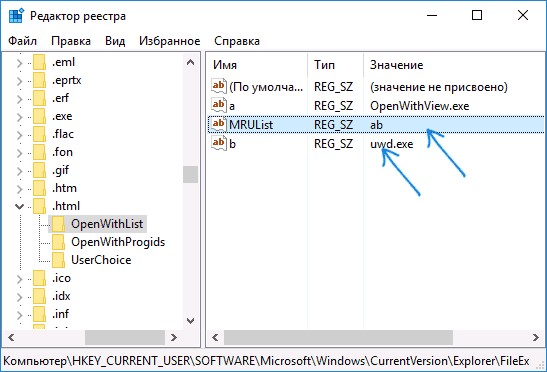
- Toliau turite du kartus spustelėti eilutę ir nurodyti vykdomąjį failą, sukurtą pirmame veiksme. Įvedę dvigubą spustelėjimą MRUULIST parametruose, turite nurodyti 3 veiksmo paskirtą raidę (šių raidžių tvarka generuoja programų tvarka sąraše „Atidaryti“).
Iš naujo paleiskite, paprastai nereikia - tiesiog palikite redaktorių.
Komandos trūkumas kontekstiniame meniu
„Atidaryti su“ "„ Windows 10 “kartais nėra kontekstiniame meniu, taigi vartotojai negali jo rasti. Tai vėl pataiso redaktorius:
- Atidarykite redaktorių (derinys „Win+R“, įrašas „Regedit“);
- Mes einameHkey_classes_root \ *\ shellex \ contextMenuHandlers;
- Mes sukuriame katalogą pavadinimu „Atidaryti su“;
- Dukart spustelėjus numatytosios eilutės vertę, mes įvedame “0979999AFB-AD67-11D1-ABCD-00C04FC30936";
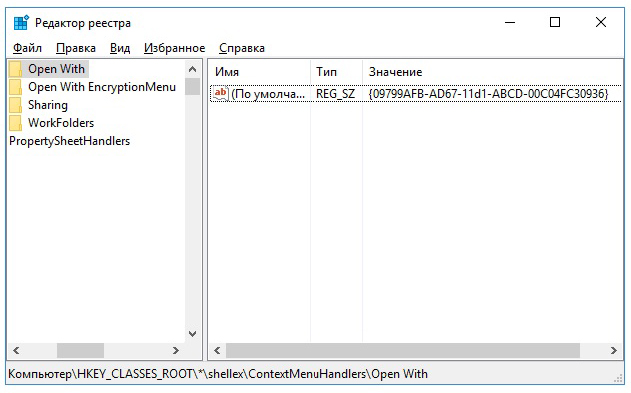
- Patvirtinkite mygtuką „Gerai“ ir uždarykite redaktorių - naujas taškas rodomas ten, kur, kaip manoma, jis yra.
Kintančios asociacijos
Failų savybėmis
Atidarymo nustatymų keitimas dažnai keičiasi įdiegus naujas programas. Tai yra, naujai įdiegtas antklodė per save ir pradeda atrasti viską, ką gali. Galite pakeisti naują tvarką nurodydami tai failo ypatybėse. Pirmiausia juos atidarome:
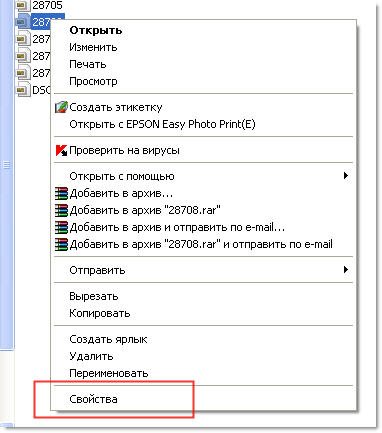
Pasirinkite „Keisti“ (priešais nurodytą naudingumą):
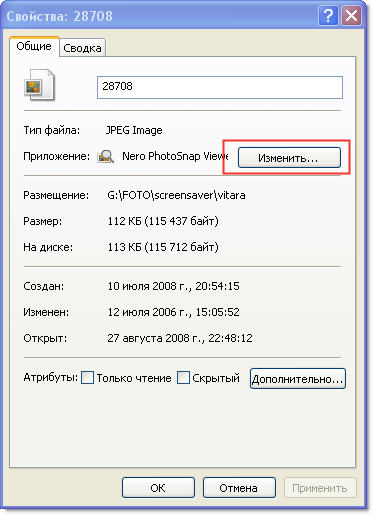
Pakeiskite jį nauju iš sąrašo. Jei jis nerodomas jame, tada turėsite rasti mygtuką „Peržiūrėti“ (pavyzdžiui, pasirinkite paveikslėlyje rodomą paveikslėlį):
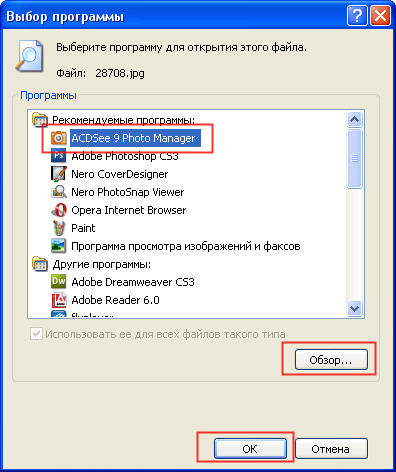
Patvirtinkite mygtuką „Gerai“, tada „Taikyti“ arba vėl „Gerai“.
Asociacijų programinės įrangos atkūrimas
Jei programų, valdiklių, etikečių, išreikštų kažko kito paleidimu, atkurkite aplankų ir failų exe, LNK (trumpųjų), BAT, MSI, CPL asociacijas .Reg. Padedant registro pataisoms. Atsisiuntimą galima atlikti „Windows 8“.
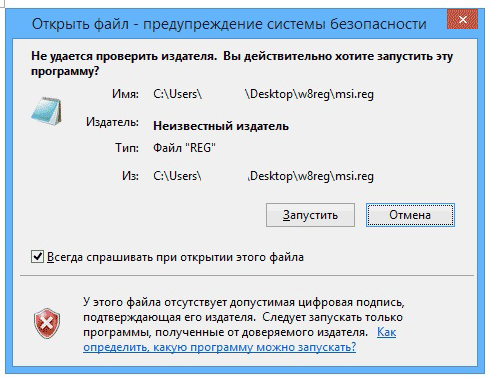
Būtina „paleisti“ siurbtą ir, sėkmingai įvedus duomenis į registrą, iš naujo paleiskite kompiuterį - viskas jau veiks. „Windows 7“ yra atskiras failas .Reg, skirtas atstatyti asociacijas.
Teisingai valdymo skydelyje
„Windows 8“ pasirinkimas „Failų tipų palyginimas ...“ yra „Numatytųjų programų“ valdymo skyduose. Komandoje „Pakeiskite programą“ pasirenkame tai, ko jums reikia:
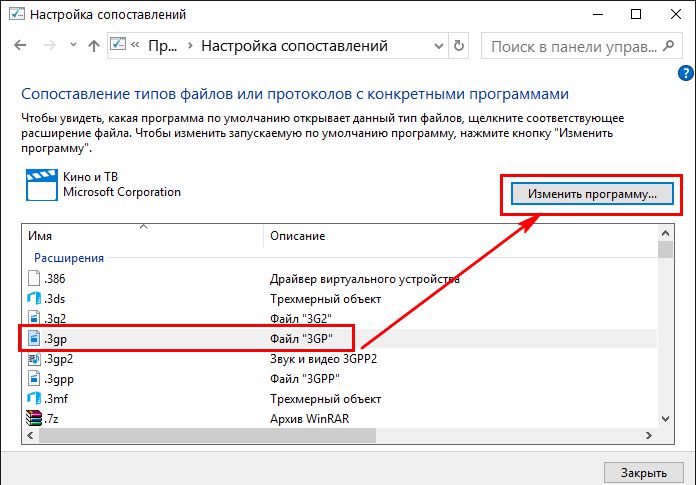
„Windows 7“ toks veiksmas atliekamas numatytosiose programose:
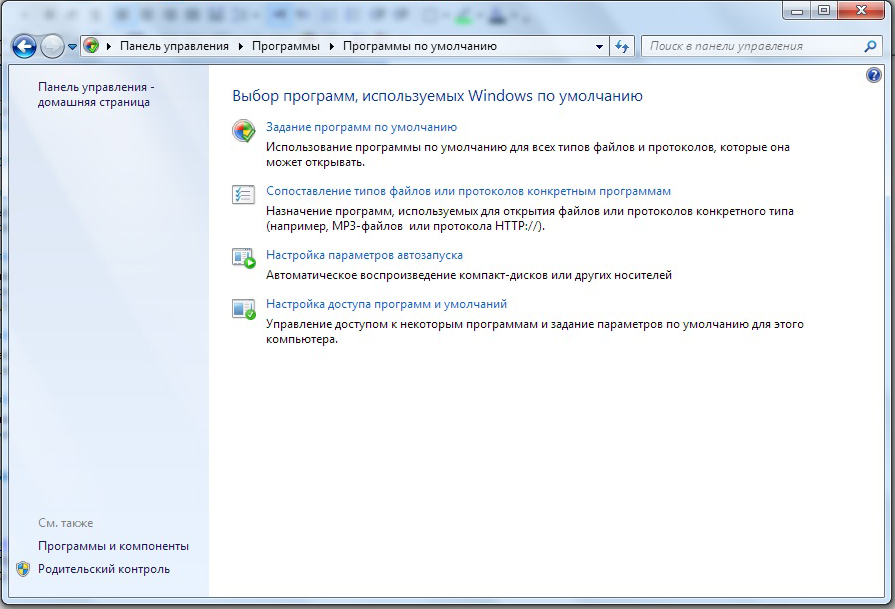
Esame tikri, kad perskaitę šį straipsnį susidursite su meniu sunkumais „Atidaryti su“. Dabar jūs žinote viską šia tema.
Palikite savo komentarus.
- « „Canon i-Sensys MF3010“ spausdintuvo diegimas ir konfigūracija
- Kaip ištaisyti trūkstamą belaidžio tinklo ryšį „Windows“ »

